集成显卡和独立显卡怎么查看 如何判断计算机是否装备独立显卡
更新时间:2023-11-28 14:42:39作者:xtliu
集成显卡和独立显卡怎么查看,随着计算机技术的不断发展,显卡已经成为了电脑中不可或缺的一部分,在选择购买计算机时,很多人都会关注显卡的性能和类型。在市场上我们常常听到两种类型的显卡:集成显卡和独立显卡。如何查看自己的计算机是使用的哪种显卡呢?如何判断计算机是否装备了独立显卡?接下来我们将会详细介绍这个问题,并给出一些简单易行的方法来判断计算机是否配备了独立显卡。
具体方法:
1.首先,我们找到桌面的计算机;

2.接着,我们点击鼠标右键,选择属性;
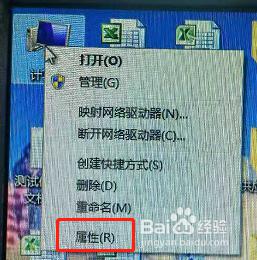
3.接着,我们点击设备管理器;
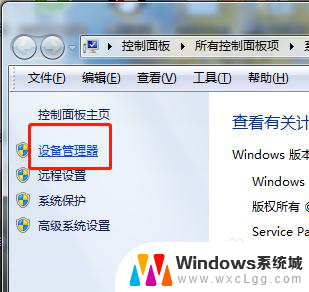
4.然后,我们找到显示适配器;
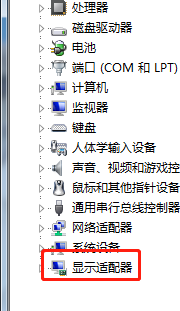
5.最后,我们点开显示适配器。里面是一条说明是集成显卡,两条是独立显卡。
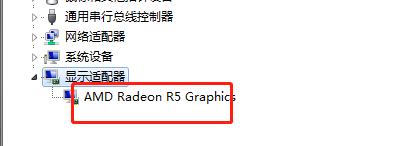
以上就是集成显卡和独立显卡怎么查看的全部内容,有需要的用户可以根据以上步骤进行操作,希望能对大家有所帮助。
- 上一篇: 怎样删除压缩包 如何删除压缩文件
- 下一篇: 怎么把文件放进文件夹 一次性将多个文件放到一个文件夹里
集成显卡和独立显卡怎么查看 如何判断计算机是否装备独立显卡相关教程
-
 如何看是独立显卡还是集成显卡 怎样确定计算机是使用独立显卡还是集成显卡
如何看是独立显卡还是集成显卡 怎样确定计算机是使用独立显卡还是集成显卡2023-11-29
-
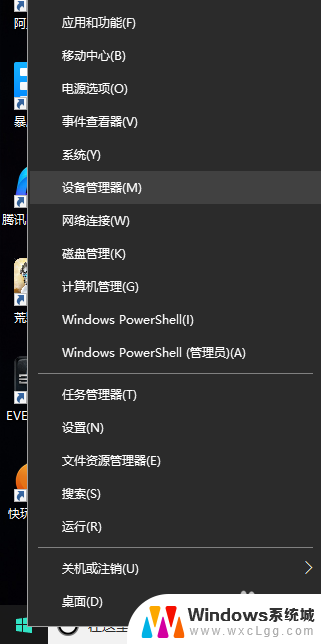 怎么看集成显卡和独立显卡 怎样辨别电脑是否使用集成显卡还是独立显卡
怎么看集成显卡和独立显卡 怎样辨别电脑是否使用集成显卡还是独立显卡2024-02-19
-
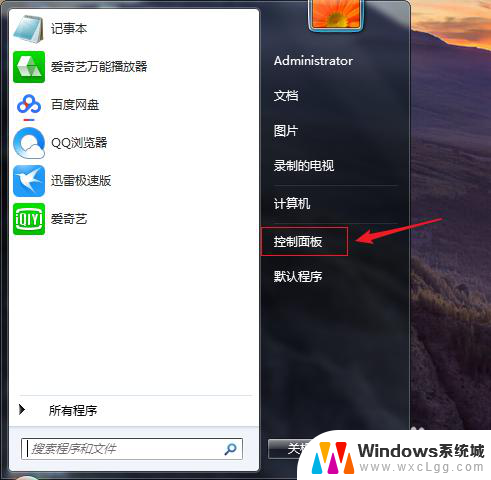 如何查看电脑是不是独立显卡 判断笔记本电脑是否带独立显卡的方法
如何查看电脑是不是独立显卡 判断笔记本电脑是否带独立显卡的方法2023-12-25
-
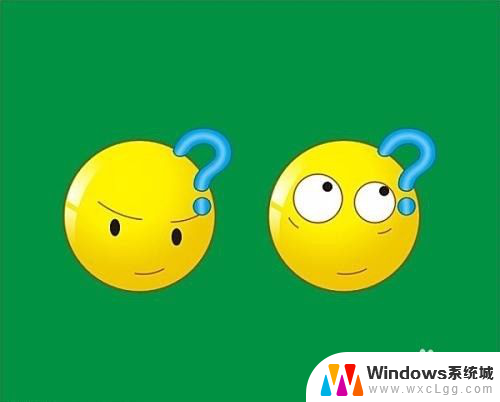 如何开启独立显卡模式 怎么在电脑中启用独立显卡
如何开启独立显卡模式 怎么在电脑中启用独立显卡2024-02-28
-
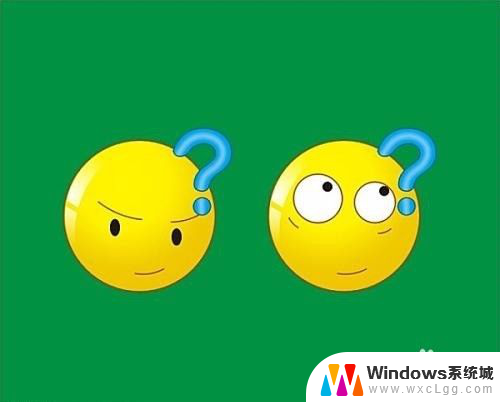 电脑怎么启动显卡 怎么检查独立显卡是否启用
电脑怎么启动显卡 怎么检查独立显卡是否启用2024-04-03
-
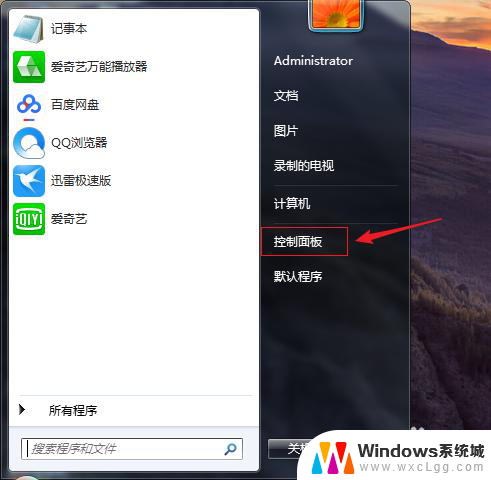 笔记本电脑自带独立显卡吗 笔记本电脑如何识别是否带独立显卡
笔记本电脑自带独立显卡吗 笔记本电脑如何识别是否带独立显卡2024-01-05
电脑教程推荐
- 1 固态硬盘装进去电脑没有显示怎么办 电脑新增固态硬盘无法显示怎么办
- 2 switch手柄对应键盘键位 手柄按键对应键盘键位图
- 3 微信图片怎么发原图 微信发图片怎样选择原图
- 4 微信拉黑对方怎么拉回来 怎么解除微信拉黑
- 5 笔记本键盘数字打不出 笔记本电脑数字键无法使用的解决方法
- 6 天正打开时怎么切换cad版本 天正CAD默认运行的CAD版本如何更改
- 7 家庭wifi密码忘记了怎么找回来 家里wifi密码忘了怎么办
- 8 怎么关闭edge浏览器的广告 Edge浏览器拦截弹窗和广告的步骤
- 9 windows未激活怎么弄 windows系统未激活怎么解决
- 10 文件夹顺序如何自己设置 电脑文件夹自定义排序方法